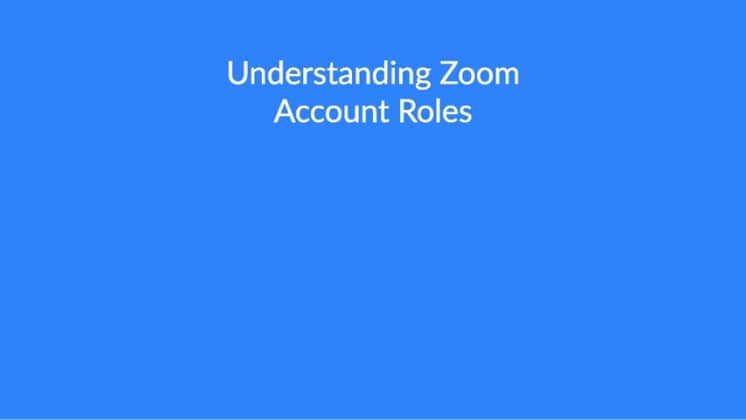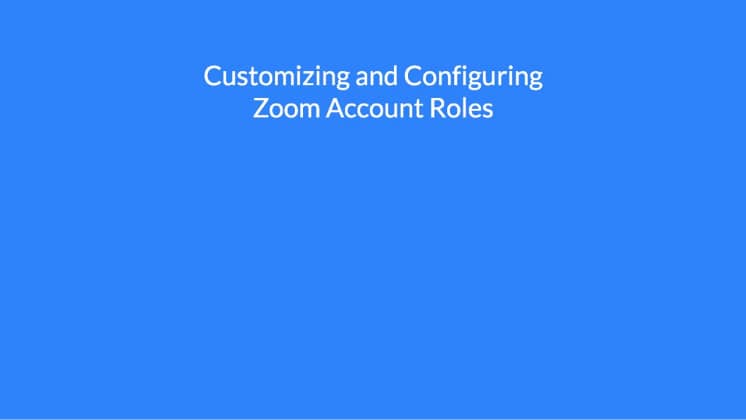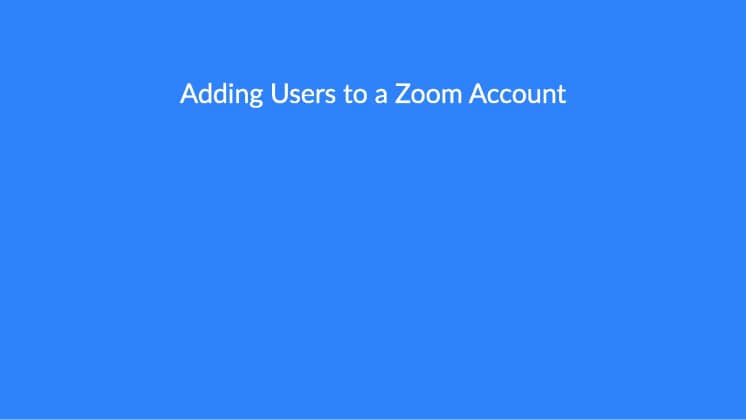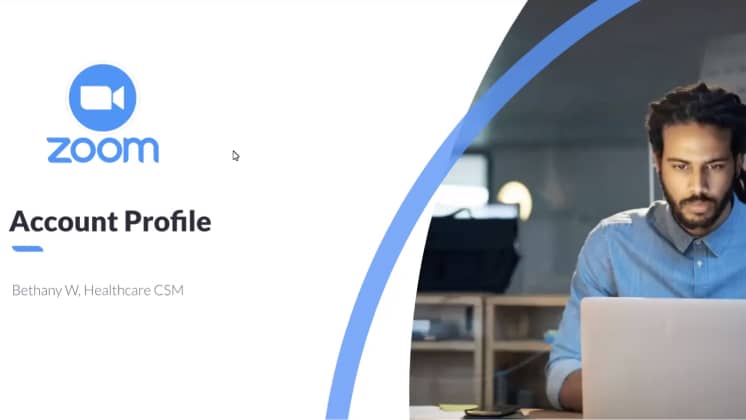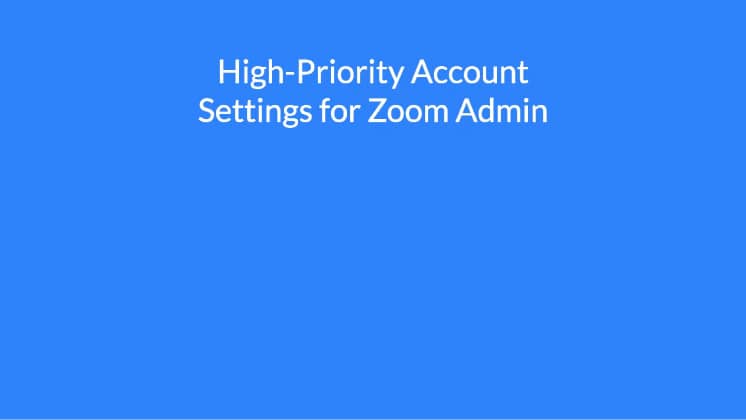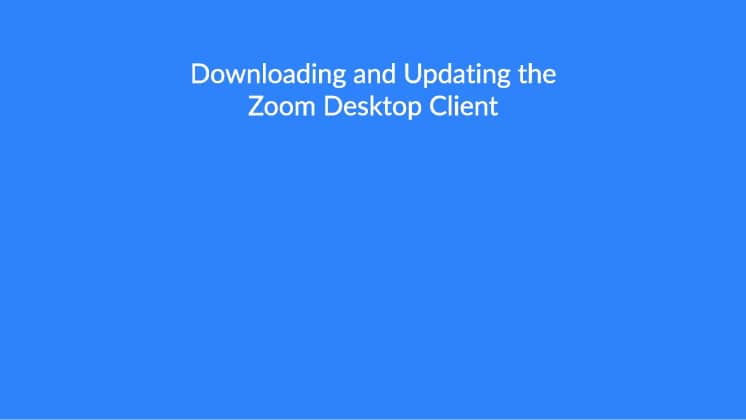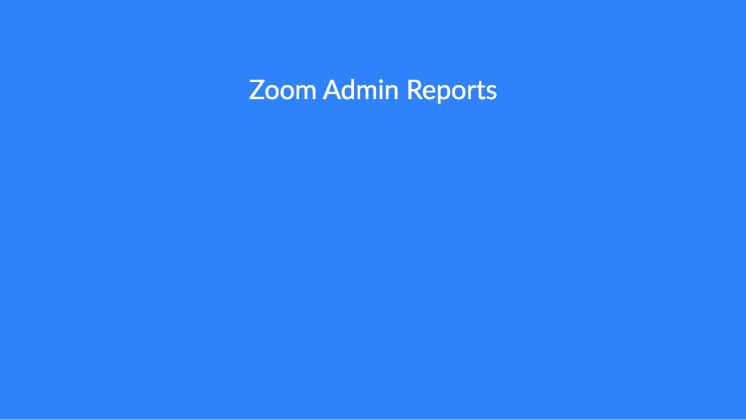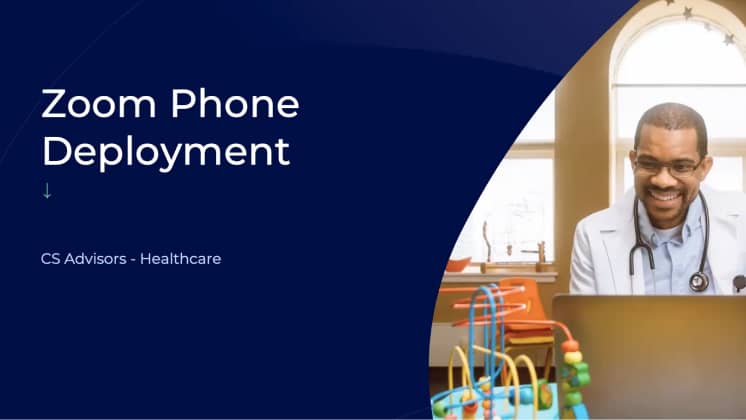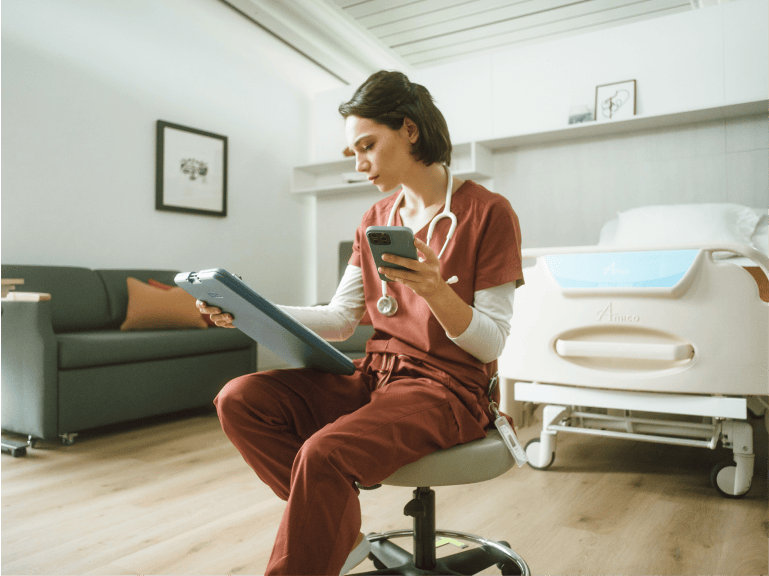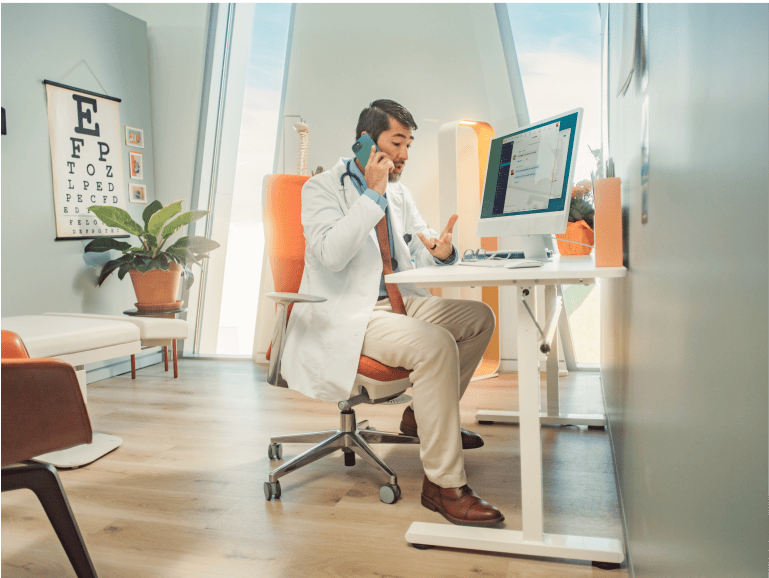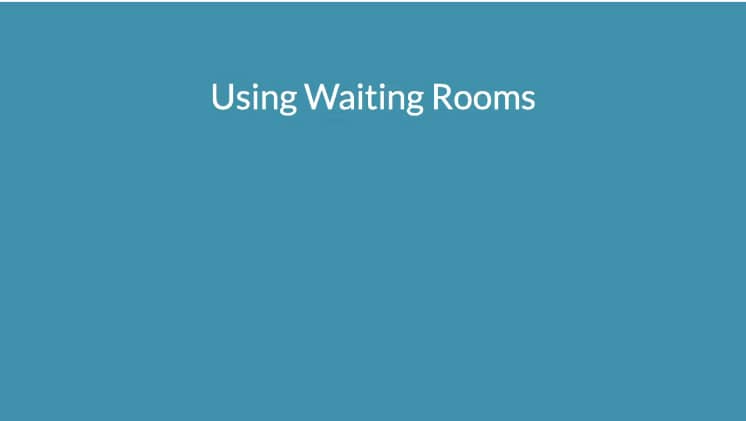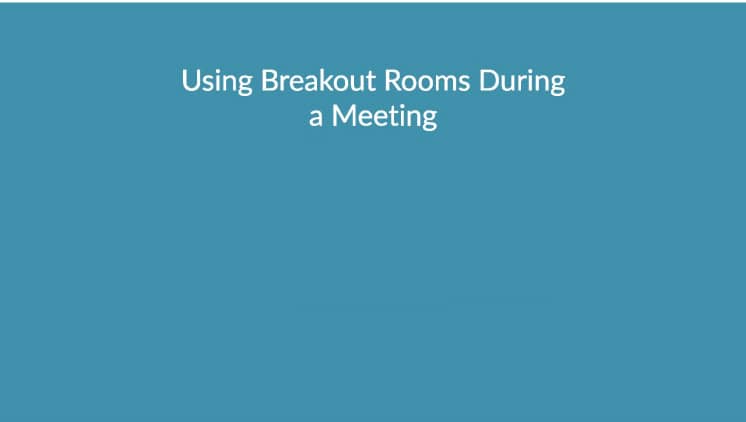의료용 Zoom 배포 및 사용 가이드
의료용 Zoom
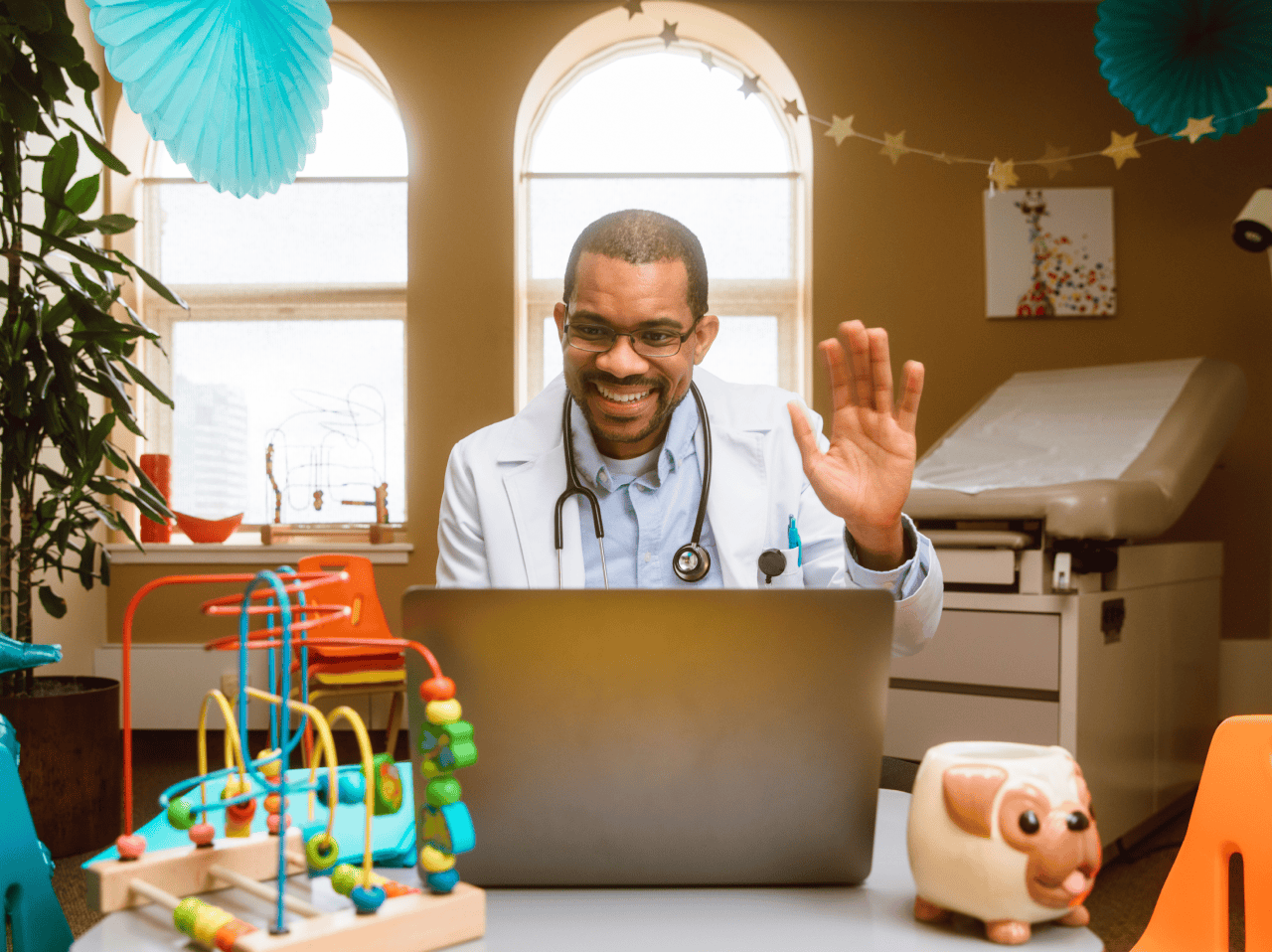
의료 조직 전체에 Zoom을 배포하는 것부터 원격 의료를 위한 사용 가능한 통합, 리소스, 회의 중 컨트롤에 관한 이해에 이르기까지, Zoom은 모든 것을 지원합니다.
Zoom은 의사와 기타 의료 인력이 양질의 치료를 제공하고, 환자와 소통하며, 시시각각 변화하는 조직의 요구 사항을 충족하도록 돕습니다. 전 세계의 다양한 의료 조직이 그 규모에 상관없이 원격 의료, 협업 의료, 의료 교육, 인구 집단 기반 치료를 비롯한 다양한 분야에서 Zoom 플랫폼을 사용하여 환자의 삶을 개선하고 있습니다.
아래 가이드에는 의료용 Zoom을 설정하고 사용하기 위한 수많은 리소스, 팁, 지침이 나와 있습니다.
참고: Zoom은 고객의 성공을 최우선으로 생각하며 원활한 Zoom 배포를 위해 일부 계정에는 전담 고객 성공 관리자(CSM)가 지원됩니다. 이 전담 전문가가 신뢰할 수 있는 파트너가 되어 여러분이 최적의 결과를 얻고 Zoom의 기능을 최대한 활용할 수 있도록 모든 단계에서 도움을 드립니다.
하지만 전담 CSM이 있든 없든 관계없이 여기에 설명된 단계가 Zoom 환경을 성공적으로 시작하기 위해 권장되는 사항이니 안심하세요. 이 지침을 준수하면 플랫폼의 큰 가치를 발견하고 만족스럽게 효율적으로 "Zoom 사용"을 분명히 시작할 수 있을 것입니다.
계정 설정에 도움이 되는 단계별 온보딩 가이드를 제공해 드립니다. Zoom은 의료 기관의 안전과 개인정보 보호를 유지하는 데 도움이 되는 다양한 옵션과 구성을 제공합니다.
2. 배포 시작
Zoom 배포 팀 만들기
Zoom 계정을 구성하는 첫 번째 단계 중 하나는 Zoom의 배포 및 일상 업무를 관리할 관리자 팀을 할당하는 것입니다.
a. Zoom 관리자 지정
Zoom 관리자는 조직에 Zoom을 배포하는 업무를 맡습니다. 관리자는 사용자 추가, 제거 또는 편집을 포함하여 계정의 사용자를 관리할 책임이 있습니다. 또한 조직의 설정, API 기능, SSO를 관리할 수도 있습니다.
4. Zoom 계정 프로필
계정 프로필 페이지에서는 기본 계정 정보를 볼 수 있습니다. 계정에는 계정 규모에 따라 전체 회사 또는 개별 사용자가 포함될 수 있습니다.
역할 및 구독 요금제에 따라 계정 지원 정보, 연결된 도메인, 계정의 단축 URL, 클라우드 녹화 및 오디오 사용 세부 정보가 포함된 사용 현황 개요 등의 고급 기능을 보고 관리할 수도 있습니다.
-
c. 회사 자격 증명을 사용하여 로그인할 수 있는 싱글 사인온(SSO)으로 보안을 한층 더 강화합니다.
- Zoom SSO를 사용하면 어떤 이점이 있을까요? Zoom SSO는 사용자 경험과 계정 관리를 간소화합니다. Zoom은 서비스 공급자(SP) 역할을 하며 자동 사용자 프로비저닝을 제공합니다.
- 싱글 사인온 고급 도움말 문서
참고: 추가 지원이 필요한 경우 Zoom 지원팀에 문의하세요.
- Zoom SSO를 사용하면 어떤 이점이 있을까요? Zoom SSO는 사용자 경험과 계정 관리를 간소화합니다. Zoom은 서비스 공급자(SP) 역할을 하며 자동 사용자 프로비저닝을 제공합니다.
6. 사용 시작 준비
팀에 적절한 도구, 리소스, 교육을 제공하여 Zoom을 성공적으로 소개하세요!
a. Zoom 사용 방법을 알아보세요!
Zoom 학습 센터에서는 필요할 때 필요한 정보를 제공하도록 설계된 온디맨드 과정 및 짧은 비디오 목록을 제공하며, 목록은 계속 업데이트됩니다. 첫 회의 참여를 위해 도움을 받고자 하는 신규 사용자든, Zoom Phone을 설정하는 Zoom 관리자든 누구나 이용할 수 있습니다.
- Zoom 관리자 교육: 이 과정을 확인해 보세요!
b. Zoom 데스크톱 클라이언트 배포/설치
Zoom 데스크톱 클라이언트는 Zoom 사용자에게 최고의 세션 내 경험을 제공합니다. 조직 전체에 Zoom 클라이언트를 배포하는 방법에는 두 가지가 있습니다.
-
d. 팀과 커뮤니케이션 시작
내부 커뮤니케이션과 리소스를 구축하여 팀에 Zoom에 대해 알립니다.
- 회사 발표: 조직에서 Zoom을 사용할 예정임을 팀에 알립니다. 시작 시점에 대한 정보를 제공하고, 예상되는 질문에 답변하고, 직원에게 언제 Zoom을 사용할 수 있는지 알려 줍니다.
- 교육 공지: 최종 사용자가 Zoom 사용 시작을 준비를 할 수 있도록 Zoom 학습 센터와 Zoom 도움말 센터를 홍보합니다.
- 배포 후 이메일: Zoom으로 유용한 팁을 공유하고 사용자 채택을 유도하세요.
추가 Zoom Phone 리소스:
통합을 통해 임상 및 관리 워크플로를 간소화하고 단순화하여 의료 서비스 제공자, 환자, 직원이 Zoom을 통해 더 쉽게 소통할 수 있습니다. 원격 의료, 의료 교육 또는 의료 협업을 위해 Zoom을 사용하든, Zoom에는 귀하의 요구 사항을 충족하는 통합 기능이 있습니다.
Zoom의 의료용 App Marketplace를 방문하여 Zoom과 함께 사용할 마음에 드는 의료 앱을 찾아보세요. 전자 건강 기록(EHR) 플랫폼과의 특정 통합을 검색하거나 다음을 지원하도록 구축된 앱을 찾아볼 수 있습니다.
- 온라인 일정 관리
- 환자 식사량
- 예약 알림
의료 기관은 Zoom과 통합하여 전 세계 어디에서나 클릭 몇 번으로 의료 서비스 제공자를 환자와 연결할 수 있습니다.
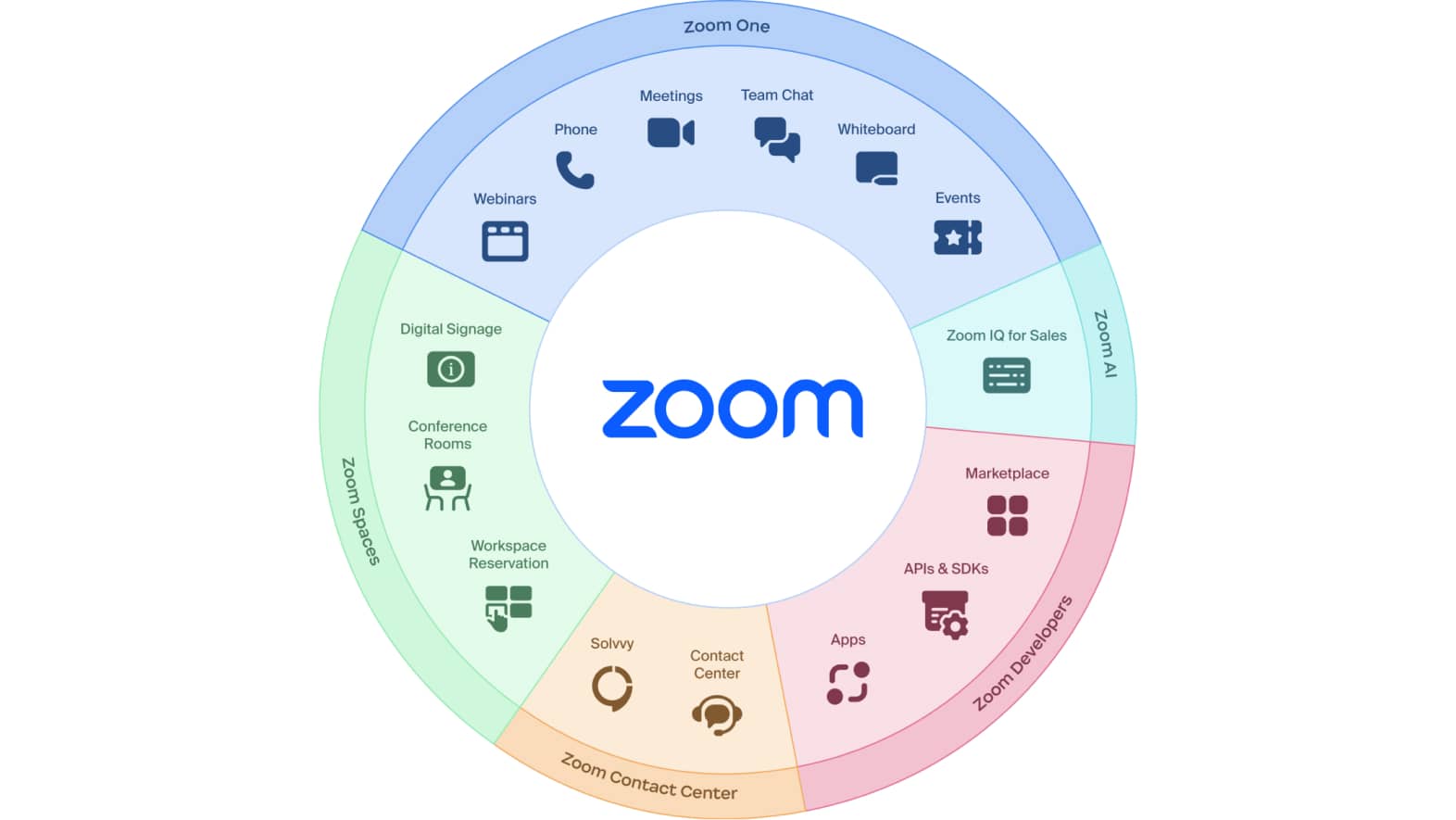
- Epic 통합: Epic Haiku와 Canto 및 Hyperspace와 Zoom Phone 통합
- Epic 통합: Zoom Meetings용 URL 컨텍스트 링크
- Cerner 통합: Zoom Meetings용 FHIR 앱의 스마트 기능
- Ellkay 통합(베타 버전)(미들웨어): Zoom Meetings용 Next Gen, Athena, AMD, Allscripts와 현재 통합 진행 중
- TytoCare 의료진용 앱(베타 버전): Zoom Apps용 원격 모니터링
- Zoom Apps용 통역 앱(Jeenie Interpreting, Voyce)
- Zoom Apps용 FaxSIPit(FaxSIPit)
- Zoom Apps용 Samsara(콘텐츠 제작 교육 앱)
- 환자 참여 시스템과 Zoom Rooms 통합
- Vibe(활성화된 고객)
- GetWell(활성화된 고객)
- Aceso(활성화된 고객)
- Sonify
- One View
- SpinSci 통합: Zoom Contact Center 대시보드와 함께 SpinSci 대시보드를 표시할 수 있는 Zoom Contact Center 도구
Zoom Workplace
Zoom Phone EHR 통합
Zoom Phone Epic 통합을 통해 환자, 의사, 기타 의료 전문가가 Epic Haiku와 Canto 및 Hyperspace에서 제공되는 Zoom Phone의 클릭 또는 탭 투 콜 기능을 활용하여 커뮤니케이션할 수 있습니다.
의사/의료진용 |
환자용 |
||
|---|---|---|---|
|
|
EHR 통합
- 에픽 통합
- Cerner 통합
- Ellkay 통합(베타 버전)
Epic
Epic과 통합된 Zoom Apps를 사용하면 의료진과 환자가 Epic 온라인 의료 진료에서 바로 Zoom 세션을 쉽게 시작할 수 있습니다.
의료진용 |
환자용 |
||
|---|---|---|---|
|
|
Cerner
의료 기관은 Cerner와 통합된 Zoom Apps를 통해 Cerner 전자 건강 기록(EHR) 내에서 Zoom을 실행할 수 있습니다. Cerner 사용자는 Zoom과 Cerner 간 통합을 통해 Zoom을 빠르게 실행하고, Zoom을 통해 전송된 이메일에 있는 회의 링크를 통해 담당 임상의가 진행하는 가상 진료를 경험할 수 있습니다.
의료진용 |
환자용 |
||
|---|---|---|---|
|
|
Cerner의 앱 갤러리에 대한 관심을 메시지로 보내거나 Zoom 계정 담당자에게 문의하여 Zoom과 Cerner의 통합에 대해 자세히 알아보세요.
Zoom App Marketplace에서 생산성, 협업, 마케팅 등을 간소화하는 1,500개 이상의 앱과 통합을 확인하세요.
Ellkay(베타 버전)
Ellkay는 Zoom과 전자 건강 기록(EHR) 시스템 간의 상호 운용성을 제공하는 미들웨어입니다.
현재 베타 고객을 받고 있는 Zoom의 HIPAA/PIPEDA 준수 Ellkay 통합을 이용하면 환자, 의사 및 기타 의료 전문가가 선택한 EHR 내에서 Zoom 비디오로 얼굴을 보며 커뮤니케이션할 수 있습니다.
의사용 |
환자용 |
||
|---|---|---|---|
|
|
시작하려면 Zoom 계정 담당자에게 문의하여 Ellkay를 통해 Zoom을 전자 건강 기록과 통합하는 방법에 대해 자세히 알아보세요.
Zoom Developers | Zoom Apps
1. TytoCare 의료진용 앱(베타 버전)
TytoCare는 원격 모니터링 기기로, FDA 및 CE 승인을 받았습니다. TytoCare 기기를 사용하면 의료진과 함께 안내식 의료 검사를 수행하여 환자와 의료진 간의 실시간 라이브 이미지 및 데이터 스트리밍이 가능합니다. 이제 의료진은 Zoom 가상 진료 내에서 TytoCare 기기에서 중요한 환자 진단을 검토할 수 있습니다. 이러한 기능에는 다음이 포함됩니다.
- 집, 학교, 병원에서 편안하게 환자와 의료진 간 1:1 진료를 진행할 수 있습니다.
- 제공자는 타이토 홈, 타이토 클리닉 및 타이토 프로를 사용하여 Zoom 미팅을 시작할 수 있습니다.
- Zoom Meetings 내에서 의료진은 TytoCare 기기를 사용하여 손쉽게 검사를 진행할 수 있습니다.
- 환자는 Zoom Meetings 링크를 클릭하기만 하면 원하는 기기에서 가상 진료에 참여할 수 있습니다.
- TytoCare 의료진용 환경과 결과는 Zoom 가상 진료 내에 포함되어 제공됩니다.
자세한 내용은 Zoom 계정 관리자에게 문의하세요.
1. Jeenie Interpreting - 비디오 또는 음성 통화를 통해 실시간 통역사와 연결하여 연중무휴 24시간 온디맨드 언어 지원을 제공하는 모바일 플랫폼입니다.
2. Voyce - 수백 개의 언어와 방언으로 전문 통역사의 원격 비디오 통역을 온디맨드 방식으로 제공합니다.
3. Samsara - 의료진의 요구 사항에 맞는 교육 과정 및 커리큘럼을 만들고 제공합니다.
4. FaxSIPit - Zoom Meetings 내에서 팩스를 송수신할 수 있습니다.
5. Docusign - Zoom Meetings 내에서 문서를 검토 및 서명할 수 있습니다.
Zoom Contact Center
Zoom과 SpinSci의 통합으로 Zoom Contact Center 상담원은 EHR 화면 팝업을 통해 EHR 내 정보에 액세스할 수 있습니다. 현재 상담원은 실시간 건강 정보를 Zoom Contact Center 대시보드에 가져와 나란히 표시할 수 있으며, 이 기능은 곧 대시보드 내에 포함될 예정입니다. 통합을 통해 상담원은 발신자가 누구인지, 왜 전화를 거는지 알 수 있으며 상담원 역할에 따라 실시간 정보를 가져와 관련 정보를 파악할 수 있습니다.
그리고 이제 대기열 기반 URL 실행 통합이 제공됩니다.
- 고객이 구매한 SpinSci
- Zoom Contact Center 대시보드와 함께 SpinSci 대시보드를 팝업으로 띄울 수 있는 Zoom Contact Center 도구
조만간 Zoom에 SpinSci와 API를 통합할 예정입니다.
- Zoom 클라이언트 내 통합 환경
- Zoom Contact Center 내에서 SpinSci 대시보드 실행
현재 SpinSci와 호환되는 EHR
- Epic
- Cerner
- Athena
- Meditech(4분기에 출시)
Zoom Spaces
회의실 + 환자 참여 시스템 통합
환자 인포테인먼트 시스템과 상호 운용되는 Zoom의 기능은 사용하기 쉬운 비디오 협업 커뮤니케이션을 지원합니다. 워크플로가 간소화되므로 가장 중요한 업무에 집중할 수 있습니다.
병실 내 공간을 최대한 활용하고 환자가 가족 및 의료진과 소통해야 할 필요성으로 인해 의료 시스템에서는 병실 내 비디오 솔루션을 선호합니다. 의료 기관은 환자 참여 시스템과 Zoom의 통합을 통해 환자, 의료진 및 기타 병원 직원의 진료실 경험을 개선하는 데 도움이 되는 통합 솔루션을 제공할 수 있습니다. Zoom Room API와 이벤트 알림으로 PE 플랫폼 내에서 비디오 진료를 진행하고, 통합(Epic) 또는 비통합 워크플로로 태블릿이나 베개 스피커를 통해 제어할 수 있습니다.
솔루션
Zoom Rooms는 환자 인포테인먼트 시스템을 통해 병원의 병실 내 TV 시스템과 함께 작동 가능합니다. 플랫폼의 통합 기능에는 환자 또는 최종 사용자에게 수신 전화를 알리는 기능이 있습니다. 사용자는 태블릿이나 베개 스피커 등 원하는 기기를 통해 수신 전화를 받거나 거절하고 음소거 또는 음소거 해제할 수 있습니다. 통화가 종료되면 TV 시스템은 이전 상태로 돌아갑니다. 이러한 시스템은 다음과 같은 다양한 워크플로 요구 사항을 충족합니다.
- 의료진을 위한 환자 회진
- 예약된 상담
- 언어 통역
- 환자 검사(주변 기기 사용)
- 친구 및 가족 방문
기능
- 수락/응답
- 거절
- 음소거/음소거 해제
- 회의 초대
특징
- 선택한 의료 시스템에서 다양한 통합 인포테인먼트 시스템과 원활하게 통합 가능
- 환자 참여 인포테인먼트 시스템 내에서 신뢰할 수 있는 Zoom Meeting 링크를 통한 가상 진료 지원
- 통합 EHR 워크플로 및 비통합 워크플로 지원
- 병실의 최종 사용자를 위한 하드웨어 설치 공간과 제어 인터페이스 수를 최소화하므로 경제적
- 태블릿이나 베개 스피커와 같은 기존 객실 내 기기에서 Zoom Rooms 제어 기능에 액세스 가능
이 섹션에서는 의료 기관의 일상 업무와 활동에서 Zoom 제품군이 어떻게 도움이 되는지 자세히 이해할 수 있습니다. 의료 기관은 Zoom 제품을 사용하여 다음의 모든 작업을 수행할 수 있습니다.
Zoom Meetings
- 내부 동료와 빠르게 동기화하여 화면 + 시각적 자료 공유
- 협업, 프로젝트 계획 및 관리를 위한 예약된 회의
- 환자와 1:1 원격 의료 세션 진행
- 원격 모니터링 도구(예: 전자 청진기)와 통합
- 그룹 치료 세션 진행
- 신입 직원 교육
- 규제 + 규정 준수 회의
Zoom Webinars + Events
- 환자 집단과 지식 공유 세션 개최
- 업계 동료 및 의료진과 의학적 소견 및 결과 공유
- 직원들에게 모범 사례에 대한 업데이트 제공
Zoom Phone
- 신규 및 기존 환자와의 수신 및 발신 통화
- 빠른 정보 및 협업을 위해 동료에게 전화
- 환자에게 진료 미리 알림 문자 전송
- 알림 및 경고를 위한 Informacast Fusion과 같은 서비스와의 통합
Zoom Contact Center
- 환자가 필요한 팀에 직접 연락할 수 있도록 다양한 의료 부서를 포함하는 통화 흐름 생성
- 전화, 문자, 채팅, 비디오로 팀에 연락할 수 있도록 허용
- 환자를 분류하고 체크인 질문을 완료한 후 올바른 의료진 대기열로 안내
- 발신자/환자 정보(이름, 번호, 위치, 통화 내역 등)의 기록 보관
Zoom Rooms
- 병실을 업그레이드하여 가상 회의를 시작하거나 참여할 때의 워크플로 간소화(미래의 병실 확인해 보기)
- 내부 또는 외부 협업을 위한 비디오 기반 공간 구축
- 조직 전체에 디지털 간판을 표시하여 직원 및 가족에게 정보 제공
Zoom Team Chat
- 주요 담당자에게 환자의 현재 진행 상황 또는 새로운 치료법에 대한 최신 정보 제공
- 특정 작업에 대한 후속 조치를 위한 미리 알림 설정
- 모든 사람이 필요한 정보를 손쉽게 이용할 수 있도록 그룹 채팅 생성
Zoom Whiteboard
- Zoom Meetings 안팎에서 팀과 브레인스토밍
- 템플릿을 사용하여 프레젠테이션용 시각 자료를 빠르게 배치
- 진행 중인 작업 목록과 완료한 작업자 관리
위의 사용 사례에서 알 수 있듯이 Zoom의 제품군은 내부 또는 외부 동료, 의료진, 환자와의 회의에서 조직이 커뮤니케이션의 흐름을 파악하고 팀이 서로를 책임지는 데 도움이 될 수 있습니다. 이러한 사용 사례를 이해하는 것도 중요하지만, Zoom 내 다양한 회의 역할과 기능도 기억해 두어야 합니다.
Zoom 역할
동시 미팅
일부 라이선스에서 Zoom 사용자는 동시 회의를 주최할 수 있습니다. 예를 들어 접수 담당 간호사가 한 환자와 Zoom 세션을 시작한 다음, 해당 환자를 대기실에 배치하여 의료진이 참여할 때까지 기다리게 할 수 있습니다. 그런 다음, 접수 담당 간호사는 첫 번째 세션이 열려 있는 동안 두 번째 환자와 새로운 세션을 시작할 수 있습니다.

Zoom 원격 의료 계정을 성공적으로 관리하기 위한 아이디어가 필요하신가요?
사례 연구에서 원격 의료 워크플로의 예시를 확인해 보세요.
의료 산업이 계속해서 가상 치료를 지향함에 따라 가상 환경에서도 안전하게 진료가 이루어지고 환자와 강력한 유대를 형성하는 것이 중요합니다. 진료 환경을 보호하고 환자에게 가능한 한 최고의 가상 치료 경험을 제공할 수 있도록 이 의료 서비스 제공자 체크리스트를 점검하세요(또는 의료 관리자인 경우 이 리소스를 임상의에게 전달하세요).
환자가 더 편안하게 안심하고 원격 의료용 Zoom을 사용하도록 도울 수도 있습니다. 다음은 환자가 가상 진료를 준비하는 데 도움이 되는 환자용 체크리스트입니다.
커뮤니티에 참여하기
학습을 계속해 보세요! Zoom 의료 커뮤니티에 가입하여 궁금한 점을 질문하고 전 세계의 다른 의료 사용자 및 관리자와 모범 사례를 공유하세요.